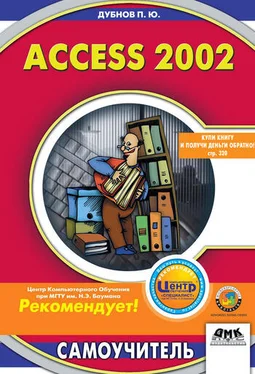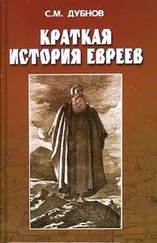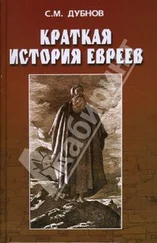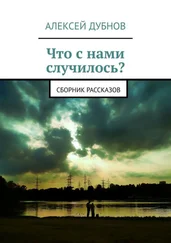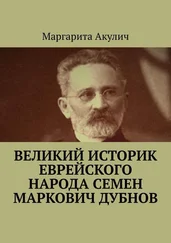1 ...7 8 9 11 12 13 ...104 В этой таблице символы Хи и обозначают соответственно стороны «многие» и «один» в отношениях между реквизитами.
Таблица 2.1
Файлы и связи между ними
Из табл. 2.1 видно: чтобы формировать файлы, следует сгруппировать в них поля, представляющие реквизиты-признаки, находящиеся друг с другом, как сказано выше, в отношении «один-к-одному». Таким образом, будут созданы следующие файлы:
• Страны (содержит поле Название страны);
• Приборы (содержит поля Номер модели, Категория, Год выпуска, Характеристика, Номер по каталогу, Цена, Вес);
• Фирмы (содержит поля Название фирмы, Адрес фирмы, Адрес филиала);
• Менеджер (содержит поле Данные о менеджере);
• Назначение (содержит поле Назначение прибора);
• Типы приборов (содержит поле Название прибора).
Мы перечислили здесь основные – так сказать, «титульные» – поля, составляющие каркас конкретной таблицы. В нее могут также входить вспомогательные поля: Примечания, Адреси др. Соединив эти файлы связями типа «один-ко-многим», мы получим логическую структуру базы данных, условный вид которой показан на рис. 2.1. О практической реализации таких связей речь пойдет в конце следующей главы.
Рис. 2.1
1. Безусловный прогресс, достигнутый в развитии программных средств СУБД и расширении их функциональных возможностей, не устранил проблему обоснованности выбора структур баз данных – от продуманности этих структур во многом зависит эффективность работы с базами данных (БД).
2. Основным элементом фактографической информации является показатель. Он, в свою очередь, состоит из множества реквизитов-признаков и единственного реквизита-основания.
3. Для того чтобы формировать по единым правилам разнообразные пользовательские запросы к БД и получать на них ответы, перед проектированием конкретных баз данных необходимо провести структуризацию информации.
4. В настоящей главе предлагается и иллюстрируется на конкретном примере технология такой структуризации и – на ее основе – последующего проектирования логической структуры БД.
Глава 3 Создание таблиц новой базы данных
Как уже было сказано в главе 2, разработка новой базы данных «Контрольно-измерительные приборы» производится в программной среде Access 2002.
Формирование БД в Access состоит из ряда последовательных этапов, описываемых ниже. Первый этап этого процесса – создание таблиц. Таблицы в Access являются теми первичными, исходными файлами, на основе которых в дальнейшем строится все здание базы данных. Access 2002, как и предыдущие версии, предоставляет пользователю несколько разных вариантов построения таблиц, а также возможность применения дополнительных аналитических табличных структур.
Порядок создания всех таблиц одинаков и не зависит от их названия и конкретного содержания. Мы рассмотрим этот процесс на примере таблицы Страны.
Формирование таблицы начинается с того, что вы открываете окно базы данных и в нем выбираете пункт Таблицыв разделе Объекты– рис. 3.1.
Рис. 3.1
Дальше следует щелкнуть по кнопке
на панели окна БД. В диалоговом окне Новая таблица,показанном на рис. 3.2, представлены все возможные параметры создания таблицы:
Рис. 3.2
• Режим таблицы;
• Конструктор;
• Мастер таблиц;
• Импорт таблиц;
• Связь с таблицами.
Последние два варианта создания таблиц – импорт таблиц и связь с таблицами – рассматриваются в том разделе главы 7, который посвящен объединению разнородных баз данных.
Формирование таблицы в режиме ввода
Войти в этот режим можно двумя способами: либо выбрав пункт Режим таблицыв окне Новая таблица(см. рис. 3.2) и щелкнув по кнопке ОК,либо выбрав опцию Создание таблицы путем ввода данныхв окне базы данных (см. рис. 3.1). В результате на экране появится таблица, готовая к вводу информации (рис. 3.3).
Рис. 3.3
Ввод данных
Чтобы осуществить ввод данных, сначала надо заменить имеющиеся заголовки столбцов, а затем уже ввести сведения в поля таблицы. Рассмотрим эту операцию на примере создания таблицы Страны.
Заменим имена полей Поле1и Поле2на Коди Страна.Для этого дважды щелкните мышью в ячейке с именем соответствующего поля, а затем введите нужные значения. Записав первые данные (см. рис. 3.4), попробуйте выйти из созданной таблицы (кнопка в правом верхнем углу). Сначала Access 2002 спросит вас, надо ли сохранять произведенные в таблице изменения (если вы не хотите этого делать, она вообще сотрется из памяти). Затем вам будет предложено назвать таблицу (или согласиться с предлагаемым именем, которое присваивается автоматически). Все таблицы программа называет именем Таблицас добавлением текущего номера.
Читать дальше
Конец ознакомительного отрывка
Купить книгу